Một tệp gần đây đã bị xóa khỏi máy tính đột nhiên cần gấp. Đừng nản lòng trước thời hạn. Có một số cách dễ dàng để lấy lại tệp mong muốn của bạn một cách an toàn và ổn định.
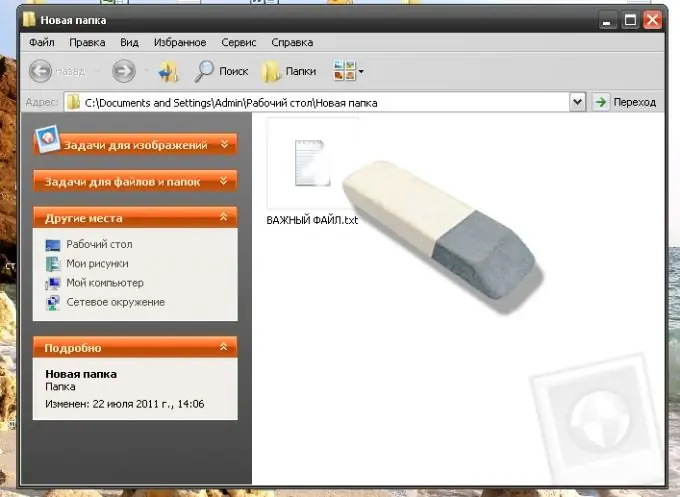
Cần thiết
Máy tính, Recuva hoặc Objectrescue Pro
Hướng dẫn
Bước 1
Nếu bạn đã xóa tệp bằng cách nhấn nút Del trên bàn phím hoặc sử dụng mục "Xóa" trong menu lệnh, thì bạn đã không xóa hoàn toàn chúng mà chỉ chuyển chúng vào thùng rác của Windows. Đây là một loại cơ chế bảo vệ của hệ điều hành chống lại các hành động hấp tấp của người dùng. Thùng rác là một phần đặc biệt của máy tính, nơi các tệp được gửi đi để xóa. Chúng sẽ vẫn còn trong thùng rác cho đến khi bạn quyết định phải làm gì với những tệp đó. Chúng có thể được khôi phục hoặc loại bỏ hoàn toàn. Để khôi phục bạn cần làm như sau. Nhấp đúp vào biểu tượng "Thùng rác". Tại đây bạn sẽ thấy các tập tin đã bị xóa. Chọn tệp mong muốn và nhấp vào tệp đó bằng nút chuột phải. Trong danh sách các lệnh hiện ra, hãy chọn mục "Khôi phục". Tệp từ "Thùng rác" sẽ biến mất, nhưng nó sẽ xuất hiện trong thư mục chứa trước khi xóa.
Bước 2
Bạn có thể đã xóa hoàn toàn tệp khỏi máy tính của mình, tức là đã xóa tệp khỏi Thùng rác. Trong trường hợp này, bạn có thể khôi phục dữ liệu bằng một trong các chương trình đặc biệt. Trong số đó có những cái trả phí và có những cái miễn phí. Theo quy định, những người trả phí có một bộ chức năng bổ sung và giao diện thuận tiện hơn. Hãy xem xét cả hai loại bằng cách sử dụng các ví dụ về chương trình Recuva miễn phí và Objectrescue Pro trả phí.
Bước 3
Tải xuống tệp cài đặt Recuva, cài đặt và chạy chương trình. Sau khi nhấp vào nút "Tiếp theo", bạn sẽ được đưa đến cửa sổ chương trình, trong đó bạn có thể chọn các loại tệp để khôi phục. Sau khi chọn loại tệp, hãy chuyển đến cửa sổ trong đó bạn có thể đánh dấu đĩa chứa tệp yêu cầu. Nhấp vào biểu tượng Phân tích bên cạnh ổ đĩa đã chọn. Bạn sẽ thấy một danh sách các tệp có thể được khôi phục. Đánh dấu vào các ô bạn cần và xác nhận bằng nút "Khôi phục". Một cửa sổ bổ sung sẽ xuất hiện trong đó bạn sẽ phải chọn một vị trí để lưu tệp. Nhấp vào "OK" và đợi thông báo về việc khôi phục thành công. Tệp đã được khôi phục.
Bước 4
Khởi chạy chương trình Objectrescue Pro đã được cài đặt và kích hoạt sẵn. Trong cửa sổ xuất hiện, nhấp vào Tiếp theo. Bạn sẽ được đưa đến khu vực chương trình, nơi chứa danh sách các đĩa trên máy tính của bạn. Chọn nơi chứa dữ liệu bị xóa và xác nhận lựa chọn bằng nút "Tiếp theo". Trong cửa sổ tiếp theo, bạn có thể chọn loại tệp bạn muốn tìm. Kiểm tra các loại bắt buộc bằng hộp kiểm. Chúng tôi chuyển sang giai đoạn tiếp theo bằng cách nhấp vào "Tiếp theo". Bạn có thể chọn từ hai kiểu quét không gian đĩa. Tùy chọn đầu tiên "Chỉ quét dung lượng trống" nhanh hơn nhiều so với tùy chọn thứ hai, nhưng cơ hội tìm thấy tệp bằng cách sử dụng nó thấp hơn. Nhấp vào tiếp theo và đến cửa sổ để chọn vị trí lưu dữ liệu đã khôi phục. Bạn cần chọn một thư mục để lưu trên bất kỳ đĩa nào khác, ngoại trừ đĩa mà bạn đang tìm kiếm tệp. Ngoài ra, có một dấu kiểm ở phía trước của mục để khôi phục tệp tự động. Bạn chỉ có thể sử dụng mục này khi tìm kiếm một số lượng nhỏ tệp. Nếu không, quá trình khôi phục có thể mất nhiều thời gian. Nhấn nút "Tiếp theo" và quan sát quá trình tìm kiếm tệp. Sau khi hoàn thành tìm kiếm, bạn có thể đi đến danh sách các tệp được tìm thấy có thể được khôi phục. Biểu tượng tệp được đánh dấu màu hồng. Để khôi phục tệp, hãy chọn chúng và nhấp vào nút "Khôi phục". Chúng tôi một lần nữa có thể làm rõ đường dẫn để lưu các tệp đã phục hồi. Sau khi xác nhận các hành động bằng nút "Ok", các tệp sẽ được khôi phục. Bây giờ bạn có thể đi đến thư mục có các tệp đã lưu và đảm bảo rằng tất cả dữ liệu cần thiết đều có mặt.
Bước 5
Thật không may, không phải tất cả các tệp đều có thể được khôi phục bởi một người dùng không đủ tiêu chuẩn. Nếu hành động của bạn không mang lại kết quả mong muốn, hãy liên hệ với công ty khôi phục dữ liệu chuyên biệt hoặc một trong những trung tâm dịch vụ máy tính trong thành phố của bạn.






